Rolování na notebooku acer nefunguje. Touchpad na notebooku nefunguje.
Navzdory vytí mobility nepatří touchpad na notebooku mezi nejoblíbenější ovládací prvky, ale je spíše vnímán jako alternativa. Ale marně. Pohodlí je zřejmé. Notebooky jsou stále menší a lze je snadno přenášet v jedné kabelce a pro „nabíjení“ a myš také potřebujete, i když malé, ale další přihrádky. Každý také naprosto dobře chápe, že práce s myší, když máte notebook na klíně, je přinejmenším nepohodlná. Přizpůsobení touchpadu vám umožní co nejvíce optimalizovat vaši práci. A ať je to samozřejmě nepohodlné hrát, ale pracovat je víc než dost.
Pro ty, kteří nechápou, o jaké „Cestě“ mluvíme, upřesním. Touchpad - Touchpad, obvykle se dvěma tlačítky, které je umístěno přesně pod klávesnicí notebooku. Pohybem prstu po panelu ovládáte kurzor. Vícedotykové touchpady umožňují zvýraznění přiblížit nebo oddálit pracovní oblast... Existují však poruchy, kvůli nimž na notebooku Jak vyřešit takový problém, pokusíme se to zjistit.
Lidé jsou nejčastěji mučeni ne tak rozbitím dotykového panelu, jako spíše jeho nesprávná práce... Buď kurzor „přeskočí“ po obrazovce, pak je nutné jej přeložit v jednom směru a „odletí“ opačným směrem, pak pomalu, pak se rychle pohybuje ... Jedním slovem se chová nepředvídatelně. Je nepravděpodobné, že by bylo nastavení touchpadu zrušeno, s největší pravděpodobností jste nedávno obědvali a seděli před počítačem. Jednoduché mastné místo na touchpadu je plné překvapení. Problém je obvykle vyřešen jednoduše. Potřebujete mýdlový vatový tampon, vlhkou utěrku a 15 minut volného času. Myslím, že postup je jasný.
Touchpad je čistý, ale výsledek stále není pozitivní? Pak jste možná použili panel čistými, ale ne suchými rukama. Touchpad nesnáší vodní kapky. Samozřejmě neabsorbuje vlhkost, ale to se znatelně projevuje na kvalitě práce. Udržujte prsty čisté a suché. V krajním případě byste měli jít do nastavení a spustit záložku „Myš“. Upravte citlivost. Možná to je ten problém. Pokud vám nefungují další funkce dotykového panelu, například posouvání, a vše je v pořádku, pak je to chyba vašeho softwaru. Stažením a instalací z webu vytvoříte aktualizované ovladače a budete spokojeni.
Stává se, že touchpad na notebooku za žádných okolností nefunguje. Žádné reakce na přímou expozici. Není vyloučeno, že je tato možnost jednoduše deaktivována. Jak zapnout touchpad na notebooku není těžké zjistit. Stačí se zblízka podívat na klávesnici. Podržte klávesu Fn v kombinaci s jedním z F5-12. Klávesové zkratky jsou na přenosných počítačích přiřazeny odlišně, ale možností není tolik. Zkus to.
Stává se, že jednoduchá porucha standardních nastavení nástrojů způsobí, že touchpad na notebooku nefunguje. Zkontrolujte stav programů v pravém dolním rohu plochy vedle hodin. K chybě mohlo dojít v důsledku nesprávného vypnutí počítače.
Věci jsou horší, když všechno víte možné způsoby jak zapnout touchpad na notebooku a každý to zkoušel, ale problém je jeho poškození. Možná jste ho v záchvatu vzteku zasáhli. Pamatovat si! Každá rána do vašeho notebooku je vážnou ranou do vaší kapsy. Dvakrát si to rozmysli a zapiš.
Jako poslední možnost. Nefunguje touchpad na notebooku? Kupte si přenosnou myš USB a nestarejte se o obnovu touchpadu. Přesně to ve většině případů dělají. Rozbitý touchpad často nelze opravit. Je třeba jej změnit v servisním středisku. Tato služba stojí od 20 $. Nyní se rozhodněte, co je pro vás výhodnější. Pravděpodobně, když znáte stav věcí, nyní většina z vás upřednostňuje používat tuto techniku lákavým způsobem. Zvláště by to měly naučit děti, které milují jíst blízko počítače - a vy ušetříte vybavení a dáte dětem lekci výchovy a otázka, co dělat, když touchpad nefunguje na notebooku, přestaň si dělat starosti.
Hlavní „vlastností“ práce s notebookem je, že k němu není nutné připojovat myš - kurzor můžete v přenosných počítačích ovládat pomocí dotykového panelu, kterému se také říká touchpad. Existují ale situace, kdy dotykový panel selže a s notebookem již nebude možné normálně pracovat.
Touchpad je touchpad, který reaguje na pohyb prstů uživatele a pohybuje kurzorem. Zpočátku se toto zařízení jeví jako nepohodlné, ale rychle si na něj zvyknete a zdá se, že je ještě lepší než počítačová myš. To je ale hlavní problém - uživatel si na dotykový panel zvykne, a už myš nepoužívá. A pak najednou touchpad přestane fungovat. A myš není po ruce. A co v tomto případě dělat?
Hledáme příčinu poruchy dotykového panelu
Dotykový panel častěji nereaguje na dotek kvůli nečistotám. Touchpad se čistí mýdlovým tamponem, poté se musí otřít vlhkým hadříkem a nechat uschnout. Nezapomeňte, že panel nereaguje na mastné nebo vlhké ruce.
Problém s panelem může také nastat, když je v jeho nastavení nastavena příliš vysoká citlivost. Tato nastavení můžete změnit v položce „Myš“ prostřednictvím ovládacího panelu.
Pokud nefunguje celý panel, ale jeho jednotlivé funkce - posouvání nebo pohyb kurzoru - musíte zkontrolovat ovladače pro dotykový panel. Chcete -li to provést, musíte přejít na vlastnosti zástupce „Tento počítač“ a vybrat „Správce zařízení“. Pokud se zde dotykový panel nezobrazuje, pravděpodobně na něm nebyl nainstalován ovladač. Ovladače najdete na disku dodaném s notebookem nebo na webu výrobce. Je velmi důležité, aby verze ovladače byla vyšší než 1,0. Poměrně často nejsou standardní ovladače nainstalovány správně.
Pokud touchpad nefunguje jako celek, musíte nejprve zkontrolovat nejjednodušší věci. Například touchpad lze jednoduše deaktivovat. Touchpad lze aktivovat několika způsoby:
Použijte kombinaci Fn + jedna z kláves od F1 do F12;
Použijte tlačítko zapnutí / vypnutí touchpadu (je -li k dispozici);
Povolte touchpad pomocí nástroje skrytého v zásobníku;
Deaktivujte myš, která automaticky zapne touchpad.
Poslední možností je, že je touchpad rozbitý. Časem se vše rozpadne.
Abyste tedy identifikovali příčinu poruchy dotykového panelu, musíte nejprve vyloučit nejjednodušší důvody a pokud vše ostatní selže, musíte se již obrátit na servisní středisko.
Často mnoho uživatelů mobilní počítače-Laptopy čelí problému, když rolování na touchpadu, stejně jako samotné zařízení, nefunguje. Jaké kroky lze provést k vyřešení tohoto problému a jak jej lze vyřešit? Co když rolování na touchpadu nefunguje, stejně jako samotný touchpad notebooku? Na tyto otázky se pokusíme dát odpovědi v průběhu tohoto článku.
Úvod
Problémy této povahy mohou nastat po přeinstalování operačního systému notebooku. Zdálo by se, že shromáždění je stabilní, nebyly pozorovány žádné „potíže“, jak uživatelé internetového publika rádi nazývají problémy tohoto druhu. Zařízení ale tvrdošíjně odmítá fungovat. V tomto případě vyvstává otázka: proč touchpad na notebooku nefunguje? Uživatel si okamžitě vezme záložní zařízení a pronikne do rozsáhlosti mezinárodní sítě, aby získal podporu pravidelných návštěvníků příslušných stránek a fór.
Vědět, jak formulovat problém

Musíte však pochopit, že položením otázky „Proč touchpad na notebooku nefunguje?“ Bez upřesnění situace a jejího popisu pravděpodobně nedostanete žádnou konkrétní odpověď, která vám pomůže vyřešit tento problém... Aby uživatel našel odpověď na otázku, bude si muset pamatovat, co se se zařízením stalo několik dní předtím, než na něj touchpad přestal reagovat.
Došlo například k náhodnému poškození touchpadu? Jak již bylo zmíněno dříve, důvodem nesprávné činnosti touchpadu (pokud jej lze vůbec nazvat prací - zařízení nereaguje na dotyky) může být přeinstalace operačního systému.
Je důležité umět reflektovat

Lidé, kteří dokážou logicky myslet, jsou dobří v problémech s počítačem. Systém byl přeinstalován, což znamená, že byly odstraněny některé systémové konfigurace související s touchpadem.
Jak si každý dobře uvědomuje, provoz oddělených zařízení notebooku a počítače je zajištěn přítomností příslušných programů, nazývaných ovladače. Řešením problému v případě přeinstalování operačního systému proto může být instalace ovladačů na dotykovou podložku notebooku odpovídajícího modelu.
Zkontrolujte čistotu
![]()
Mnoho uživatelů přemýšlí, co dělat, když touchpad nefunguje, ani si neuvědomují, že běžná špína na touchpadu může být příčinou nestabilní práce. Zkontrolujte, zda je touchpad čistý.
Toto zařízení můžete čistit běžnými vlhkými ubrousky. Poté, co obdélník setřete, dejte mu trochu času na zaschnutí. Podle statistik bylo 5 procent hovorů do různých servisních center (což samozřejmě souvisí s problémem touchpadu) vyřešeno vyčištěním zařízení. Uživatel by měl také pochopit, že dotyky mastnými nebo mokrými rukama také zůstanou zařízením nezodpovězeny.
Zkontrolujte funkční klávesy

Moderní notebooky se vyznačují přítomností tzv funkční klávesy... Jsou navrženy tak, aby rychle aktivovaly / deaktivovaly určité, jak se rozumí, funkce. Klíč F1 může být například zodpovědný za povolení / zakázání modulů bezdrátový(Wi-Fi, Bluetooth). Klávesa F2 - pro povolení / zakázání obrazovky. Ostatní klávesy mohou mít celou řadu významů (zvýšení a snížení hlasitosti, ovládání jasu obrazovky a mnoho dalšího).
V každém případě k aktivaci nebo deaktivaci funkce dochází současným stisknutím tlačítka F s odpovídajícím číslem a tlačítka FN (funkce - funkce). Poslední klávesa je obvykle umístěna ve spodní části klávesnice notebooku. Proč byla tato konverzace zahájena? Faktem je, že někteří uživatelé přemýšlejí, co dělat, pokud touchpad nefunguje, a nemají podezření, že je jednoduše deaktivován.
Uživatelům se důrazně doporučuje, aby si nejprve zkontrolovali příručku k notebooku, pokud je k dispozici, aby si prohlédli přiřazení funkčních kláves. Je možné, že v řadě F jsou tlačítka, která jsou také zodpovědná za zapnutí a vypnutí touchpadu notebooku.
Zkontrolujte, zda jsou nainstalovány ovladače

Jedním z důvodů, proč tlačítko touchpadu nefunguje, je nedostatek ovladačů touchpadu. K této chybě často dochází, když byla nainstalována „čistá“ verze operačního systému. V takovém případě programy pro náhradní díly pro notebooky jednoduše chybí, což jim brání správně fungovat.
Chcete -li zkontrolovat, zda je dotyková plocha systémem vůbec detekována, musíte přejít na ovládací panel notebooku. Dále musíte přejít do kategorie s názvem „Hardware a zvuk“. Poté klikněte na odkaz „Zařízení a tiskárny“. Měla by tam být zobrazena některá zařízení definovaná systémem.
Mezi nimi musíte zvýraznit náš notebook, přejít do jeho ovládacího centra a poté najít nabídku s názvem „Klávesnice a myš“. Zde můžete zjistit, zda je dotykový panel systémem detekován. Pokud tam je, stačí zaškrtnout (v podpoložce nazvané „Vestavěné ukazovací zařízení“) označit aktivovaný stav dotykového panelu.
Notebooky ASUS. Touchpad nefunguje

Tato tchajwanská společnost ví hodně o výrobě mobilních počítačů. Ročně se vyrábí poměrně velké množství notebooků značka„Asus“ a mají dobré technické vybavení. Někdy však dochází k problémům s dotykovými panely těchto zařízení.
Pokud ve většině případů nefunguje touchpad na notebooku Asus, je třeba nejprve věnovat pozornost operačnímu systému. Mechanické zhroucení touchpad v přenosných počítačích tohoto výrobce je minimalizován, proto důrazně doporučujeme provést přesnou kontrolu nastavení systému... Východiskem z mnoha situací, ve kterých jsou dotykové panely notebooků této společnosti zahrnuty, je instalace původních ovladačů speciálně pro váš model. Můžete si je stáhnout z oficiálních stránek výrobce.
Notebooky Acer. Touchpad nefunguje
Firma vyrábí značné množství levných notebooků. A je třeba přiznat, že taková zařízení se stala opravdovou bolestí hlavy pro mnoho opravářů servisních středisek.
Zajímavým faktem je, že pokud v případě Notebooky ASUS první věcí, kterou je třeba zkontrolovat, je fungování systému, pak zde tento „trik“ nebude fungovat. Velmi často v levné notebooky Eiser touchpady nefungují vůbec bez zvláštního důvodu, viditelné okem uživatel. Je to jednoduché: pokud jste chtěli, vypnuli jste.
Řešení problému v takových případech lze nalézt v článcích kontroly systému BIOS. Je možné, že se tam některá nastavení najednou změnila. Je docela možné, že problém byl způsoben nesprávným připojením panelu. Můžete to zkontrolovat rozebráním notebooku. Ale pro ty, kteří s tím nemají mnoho zkušeností, se demontáž velmi nedoporučuje.
Závěr
Jak již bylo zmíněno dříve, nesprávná funkce touchpadu z technického hlediska může být způsobena nesprávným připojením kabelu touchpadu k základní deska notebook. Někdy mohou kabely vypadnout z konektorů pro ně určených, což vytváří problém doslova z čistého nebe. Abyste zařízení ještě více nepoškodili, je samozřejmě lepší kontaktovat servisní středisko.
Senzor se také může vypnout v důsledku mechanického poškození. Pokud k tomu dojde a budete si jisti, že se jedná o problém, budete muset nainstalovat nový touchpad pro svůj notebook. I zde, stejně jako jinde, existují výjimky. S malým poškozením je stále možné stabilní ovládání touchpadu.
Je možné, že nastanou situace, kdy porty USB nefungují společně s touchpadem. V takovém případě se můžete spolehnout na selhání základní desky.
Obecně řečeno, než se obrátíte na servisní středisko, můžete provést diagnostiku doma. Pokud si však myslíte, že si to nemůžete dovolit (nebo prostě nechcete riskovat „zdraví“ notebooku), bylo by lepší kontaktovat servisní středisko.
Zdravím vás na mém blogu! Dnes zjistíte, proč touchpad na notebooku nefunguje a co udělat jako první. Většina z vás se setkala s pojmem „touchpad“ a pravděpodobně víte, kde a k čemu slouží. Pokud navíc o touchpadu víte z první ruky, pravděpodobně jste obeznámeni s problémem „Touchpad nefunguje na notebooku“. Všechno v pořádku, pro ty, kteří nevědí, co je touchpad, vysvětluji. Touchpad (touchpad) - samostatné zařízení používané na přenosných počítačích k ovládání celého stroje, jakýsi analog myši na stacionárním počítači.
Majitelé notebooků, ultrabooků a netbooků musí poměrně často řešit problém s nefungujícím touchpadem. K deaktivaci touchpadu nebo posouvání může dojít, když je operační systém spuštěný nebo po jeho přeinstalování.
Co přesně tedy uděláte, pokud vám touchpad přestane fungovat?
- Uklidni se a neboj se, protože v tomto případě máš mě.
- Postupujte podle níže uvedených podrobných pokynů
Dnes existuje obrovská škála výrobců notebooků: ASUS, Acer, Apple, DELL, HP, Sony, Lenovo a další. A každý z nich na svém zařízení poskytl horké klávesy, pomocí kterých můžete povolit nebo zakázat touchpad.
Například, na přenosných počítačích HP v horní části touchpadu je vyhrazené tlačítko.
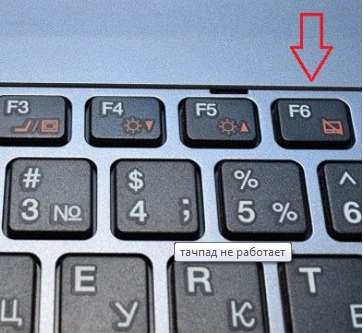
Zbytek naopak dává přednost klávesové zkratce ve svazku ve Fn. To znamená, Fn + nějaký klíč od F1 do F9... Liší se pro různé výrobce notebooků:
- Acer - Fn + F7.
- Asus - Fn + F9.
- Dell - Fn + F5.
- Lenovo - Fn + F8.
- Samsung - Fn + F5 nebo F6.
- Toshiba - klávesy Fn + F9.
Touchpad nefunguje na notebooku ani jak ho programově povolit ve Windows
Pokud touchpad nefunguje na notebooku, pak, jak jsem již řekl, popsané klávesové zkratky nefungují vždy a ne u všech modelů notebooků, takže problém s nefunkčním touchpadem a rolováním můžete vyřešit zapnutím programově . Co k tomu potřebujeme?
Je to mnohem jednodušší, než si myslíte.
- Otevíráme " Kontrolní panel„A tam položku najdeme“ Hardware a zvuk».
- Poté se musíme dostat do sekce " Zařízení a tiskárny».
- Jakmile jsme se dostali do požadované sekce, hledáme ikona s názvem našeho notebooku a klikněte na něj.
- Pokud je vše provedeno správně, pak v této fázi uvidíte „ Kontrolní centrum"Kde se nachází pro nás důležitý bod zvaný" Klávesnice a myš».
- Takže jsme se dostali do cíle, zbývá jen najít podsekci “ Integrované polohovací zařízení", A zaškrtněte pozici" Zahrnuta».
Sledujeme video, jak to udělat správně.
Nic nepomohlo a rolovací touchpad na notebooku stále nefunguje, pak pokračujte dál.
Povolení touchpadu pomocí systému BIOS
Problém s největší pravděpodobností běží trochu hlouběji, než jsem si myslel. Nyní zkontrolujeme ovladač a BIOS, protože na některých modelech notebooků lze touchpad spustit pouze v systému BIOS. Kdo neví, co je BIOS, může si přečíst mé předchozí články.
Budeme předpokládat, že se vám podařilo vstoupit do systému BIOS, pak musíte najít položku, která je zodpovědná za aktivaci touchpadu. Položka se zpravidla nazývá „ Interní polohovací zařízení“, Což v ruštině znamená dotykový panel.

Stav tohoto parametru musí být nastaven na pozici „Povoleno“. Ale kromě toho existuje možnost špatná práce ovladač, nebo může zcela chybět. V takovém případě musíme nainstalovat nebo znovu nainstalovat ovladač.
Řidiče najdete prostřednictvím " Kontrolní panel", Ze kterého musíte přejít na položku s názvem" Systém»

Ale za zmínku to stojí tudy trochu nespolehlivý, a proto, abyste to neriskovali, přejděte na oficiální zdroj a stáhněte si potřebný ovladač.
Mnoho uživatelů si také stěžuje na nefungující svislé posouvání. To lze snadno opravit. " Kontrolní panel» > « Myš
Moderní notebooky jsou nenahraditelná přenosná zařízení, pohodlně se používají, nejsou vázána na stacionární pracoviště. Chcete -li s nimi pracovat, nemusíte kupovat další zařízení ani jiná zařízení, což potěší zejména běžné uživatele. „Proč touchpad nefunguje a co mám dělat?“ mnozí nemohou na tuto otázku odpovědět.
Díky konstrukčním vlastnostem nemusíte používat myš, kterou nahrazuje praktický touchpad, který ovládá pohyb kurzoru. Pokud je první seznámení s tímto zařízením děsivé, pak další pohodlí a rychlá závislost ospravedlňuje jeho neustálé používání.
Po troše cvičení se dotykový panel rychle stane praktickým nástrojem pro práci, který zcela nahradí počítačová myš... Touchpad reaguje na dotyk prstu nebo prstů, upravuje pohyb kurzoru po předem určené dráze podle přání uživatele.
V tomto článku vám pomůžeme zjistit, co dělat, když touchpad nefunguje a v jakých případech lze tuto poruchu odstranit sami.
Mnoho uživatelů v konceptu „touchpad nefunguje“ zahrnuje poměrně širokou škálu problémů, které komplikují provoz zařízení jako celku. Může to být zhoršená reakce kurzoru na zadávané příkazy, jeho pomalý nebo rychlý pohyb na ploše nebo na otevřené stránky, dokumenty.
Často jsou tyto problémy odstraněny běžným čištěním zařízení od možné kontaminace, které se provádí alkoholovým tampónem. Pracovní plocha po jídle reaguje na mokré nebo mastné ruce, proto si před zahájením práce umyjte ruce.
Po úplném vyschnutí zařízení musíte začít pracovat a je lepší provádět čištění a praní pravidelně, jednou za 2-3 měsíce. Taková standardní opatření ne vždy pomohou odpovědět na otázku - proč dotykový panel nefunguje a zařízení nadále pracuje nestabilně.
Proč touchpad nefunguje - nastavení operačního systému.
Jedním z důvodů, proč touchpad nefunguje, může být nesprávné nastavení v nainstalovaném operační systém(OS). Chcete -li je zkontrolovat ve Windows: „Start“ - „Ovládací panely“ - v pravém horním rohu je nastaven parametr „malé ikony“, z navrhovaného výčtu je vybrán řádek „myš“.
Na kartě „Parametry ukazatele“ je možné upravit zrychlení ukazatele. Výběrem příslušného parametru na posuvníku se nastaví zaškrtávací políčko „Zvýšit přesnost nastavení ukazatele“. Po provedení jakýchkoli, i drobných změn, nastavení uložte. Pokud ani poté touchpad na notebooku nefunguje, je lepší zkontrolovat nainstalované ovladače.
Nejlepší možností by bylo stáhnout nové ovladače, je lepší to udělat z oficiálních webových stránek od výrobce. Tam si je můžete vyzvednout pro konkrétní model, řadu počítačů se zaručenou kvalitou.
Proč touchpad nefunguje - povolte touchpad.
Pokud rolování na touchpadu nefunguje, zcela nereaguje na akce uživatele, existuje možnost, že je deaktivováno. K aktivaci se používá několik jednoduchých možností, které pomáhají situaci napravit:
Proč touchpad nefunguje - další akce, pokud touchpad nefunguje<.>
Než problém vyřešíte sami, podívejte se na důvod, proč touchpad přestal fungovat, stojí za to určit, zda je OS v kontaktu s touto funkcí. Jdeme: „Start“ - „Ovládací panel“ - „Správce zařízení“, na kartě „Myši a další polohovací zařízení“ stačí zrušit výběr myši a zaškrtnout před touchpadem.
Na zadané adrese taková záložka být nemusí, pak se doporučuje přeinstalovat ovladače, aby se vyloučila možnost dalších problémů s nefungujícím touchpadem. Pokud žádná z možností nefungovala, nebylo možné problém vyřešit sami - je lepší kontaktovat specializované servisní středisko, kde profesionálové odstraní hardwarové a mechanické poškození. Proč touchpad nefunguje - doporučení profesionálních specialistů.
Odborníci mohou v případě komplexního poškození doporučit výměnu zařízení na počítači. Pokud na něj byl jednoduše vyvinut silný náraz nebo mechanický tlak, v důsledku čehož byla tlačítka protlačena, vrátí se do předchozího stavu.
Úplná diagnostika pomůže určit přesnou příčinu problému. Tento postup je zvláště důležitý, pokud touchpad nefunguje, tlačítka klávesnice nereagují na stisknutí a ostatní porty nereagují na zapnutá zařízení.
Téměř všechny části notebooku, jako je touchpad, jsou propojeny plochým kabelem se základní deskou, ale dlouhodobá doprava, intenzivní provoz nebo jiné faktory mohou ovlivnit odpojení plochého kabelu od speciálního konektoru.

V takovém případě je lepší notebook nerozebírat sami, ale vyhledat pomoc odborníků. servisní středisko kteří mají zkušenosti s podobnými problémy.
 Alternativy k nahrazení klíče příkazového řádku aplikace Microsoft Office Visio
Alternativy k nahrazení klíče příkazového řádku aplikace Microsoft Office Visio Instalace a nastavení Mhotspot Počítač se po instalaci nerestartoval
Instalace a nastavení Mhotspot Počítač se po instalaci nerestartoval Příběh tří tlačítek. Sloupek Evgeny Zobnin. Na jakémkoli zařízení Android (plovoucí softwarové klávesy) získáváme přizpůsobitelná tlačítka Domů, Zpět a Nabídka na obrazovce Přiřazovací tlačítka v telefonu
Příběh tří tlačítek. Sloupek Evgeny Zobnin. Na jakémkoli zařízení Android (plovoucí softwarové klávesy) získáváme přizpůsobitelná tlačítka Domů, Zpět a Nabídka na obrazovce Přiřazovací tlačítka v telefonu